Описание интеграции Bitbucket с TMetric
Учёт времени на все активности в Bitbucket
Как это работает
Достаточно нажать ссылку «Start timer», которая появляется рядом с задачей, и TMetric начинает отслеживать время. Когда вы закончите или хотите остановить таймер, просто нажмите «Stop timer».
Как получить результаты
При входе в TMetric, вы получаете сводную информацию о времени, например, для сегодняшнего дня. Можно перейти к любой задаче Bitbucket, запустить или остановить работу над задачей. Или добавить время вручную.
Советы по использованию интеграции
- Кнопка запуска таймера в Bitbucket
На странице проекта, выберите вкладку Issues, выберите задачу. Откроется диалоговое окно, в котором вы можете просматривать и редактировать содержимое задачи. В верхнем правом углу окна вы увидите кнопку Start timer.
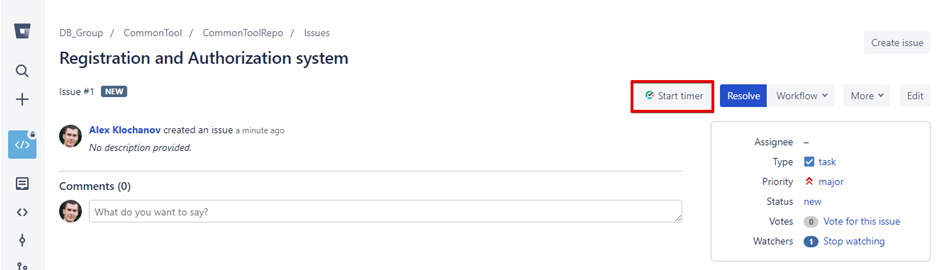
- Запустите таймер для задачи
Нажмите кнопку Start timer и TMetric начнет учет вашего рабочего времени в Bitbucket. Обратите внимание, что кнопка «Start timer» изменяется на кнопку «Stop timer » и отображает время, затрачиваемое на задачу.
- Отредактируйте время, если это необходимо
Временная запись с внешней задачей может быть отредактирована. Вы можете редактировать имя задачи, проекта и тегов, не теряя связи с задачей в Bitbucket
.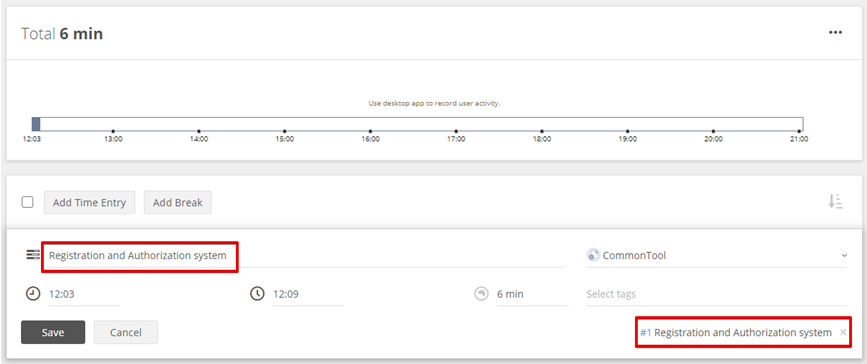
- Просмотр отчета о рабочем времени
Отчеты показывают время от различных внешних систем, а также время, введенное вручную в TMetric.
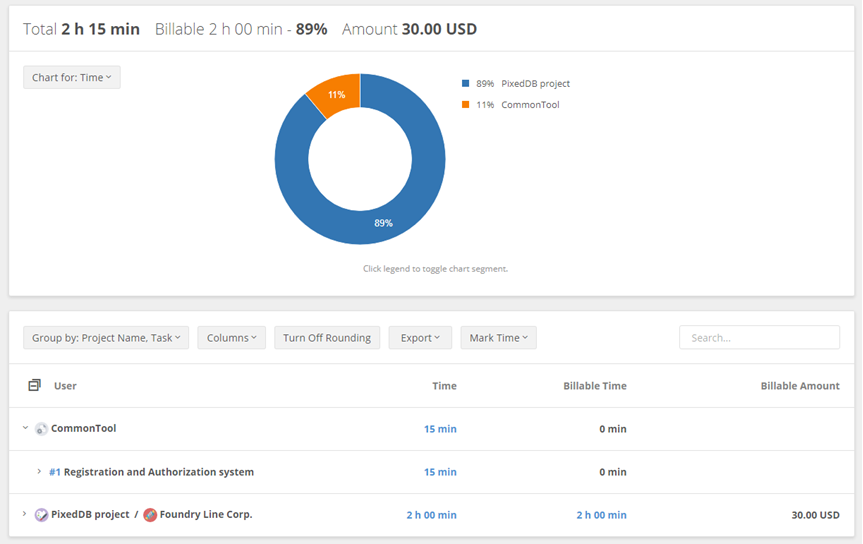
Как настроить интеграцию
- Установите расширение TMetric для браузера Chrome, Firefox, Opera или Edge
- Щелкните на значок TMetric рядом с адресной строкой браузера.
- Войдите в свою учетную запись TMetric или зарегистрируйтесь.
- Войдите в свою учетную запись Bitbucket и начните отслеживание рабочего времени.
Больше информации об интеграции здесь

